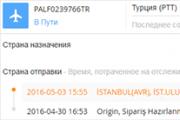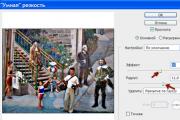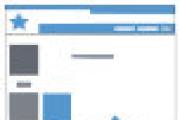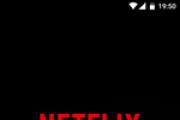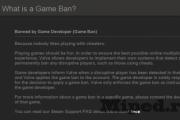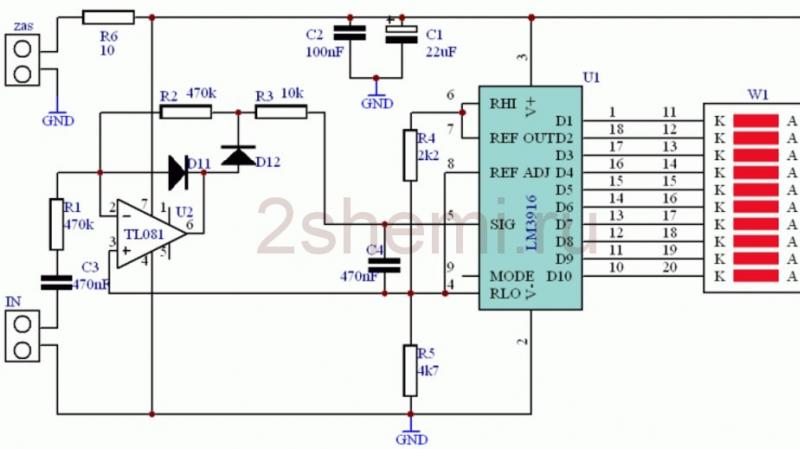Включение и настройка nat протокола. Принцип работы роутера (маршрутизатора). Настройка обратной петли
К локальным IP-адресам относятся следующие диапазоны адресов: 10.ххх.ххх.ххх, 192.168.ххх.ххх, 172.16.ххх.ххх - 172.32.ххх.ххх.
Типы трансляторов сетевых адресов (NAT)
Трансляторы адресов подразделяются на 4 типа:
1. Полный конус (Full Cone)
2. Ограниченный конус (Restricted Cone)
3. Порт ограниченного конуса (Port Restricted Cone)
4. Симметричный (Symmetric)
В первых трех типах NATа разные IP-адреса внешней сети могут взаимодействовать с адресом из локальной сети используя один и тот же внешний порт. Четвертый типа, для каждого адреса и порта использует отдельный внешний порт.
NATы не имеют статической таблицы соответствия адресов и портов. Отображение открывается, когда первый пакет посылается из локальной сети наружу через NAT и действует определенный промежуток времени (как правило, 1-3 минуты), если пакеты через этот порт не проходят, то порт удаляется из таблицы соответствия. Обычно NAT распределяют внешние порты динамически, используется диапазон выше 1024.
Полный конус (Full Cone)
При использовании NATа работающего по типу полного конуса внешний отображаемый порт открыт для пакетов приходящих с любых адресов. Если кто-то из внешнего Интернета хочет в этот момент отправить пакет клиенту, расположенному за НАТом, то ему нужно знать только внешний порт через который установлено соединение. Например, компьютер за NATом с IP-адресом 10.0.0.1 посылает и получает пакеты через порт 8000, отображающийся на внешний IP-адрес и порт 212.23.21.25:12345, то любой в Интернете может послать пакеты на этот 212.23.21.25:12345, и эти пакеты попадут на клиентский компьютер 10.0.0.1:8000.
Ограниченный конус (Restricted Cone)
NAT, c ограниченным конусом, открывает внешний порт сразу после того как локальный компьютер отправит данные на определенный внешний IP-адрес. Например, если клиент посылает наружу пакет внешнему компьютеру 1, NAT отображает клиента 10.0.0.1:8000 на 212.23.21.25:12345, и внешний компьютер 1 может посылать пакеты назад по этому назначению. Однако, NAT будет блокировать пакеты идущие от компьютера 2, до тех пор пока клиент не пошлет пакет на IP-адрес этого компьютера. Когда он это сделает, то оба внешних компьютера 1 и 2 смогут посылать пакеты назад клиенту, и оба будут иметь одно и то же отображение через НАТ.
Порт ограниченного конуса (Port Restricted Cone)
NAT с портом ограниченного конуса почти идентичен NATу с ограниченным конусом. Только в этом случае, NAT блокирует все пакеты, если клиент предварительно не послал наружу пакет на IP-адрес и порт того компьютера, который посылает пакеты клиенту. Поэтому, если клиент посылает внешнему компьютеру 1 на порт 5060, то NAT только тогда пропустит пакет к клиенту, когда он идет с 212.33.35.80:5060. Если клиент послал наружу пакеты к нескольким IP-адресам и портам, то они могут ответить клиенту на один и тот же отображенный IP-адрес и порт.
Симметричный (Symmetric)
Симметричный NAT кардинально отличается от первых трех в способе отображения внутреннего IP-адреса и порта на внешний адрес и порт. Это отображение зависит от IP-адреса и порта компьютера, которому предназначен посланный пакет. Например, если клиент посылает с адреса 10.0.0.1:8000 компьютеру 1, то он может быть отображен как 212.23.21.25:12345, в тоже время, если он посылает с того же самого порта (10.0.0.1:8000) на другой IP-адрес, он отображается по-другому (212.23.21.25:12346).
Компьютер 1 может отправить ответ только на 212.23.21.25:12345, а компьютер 2 может ответить только на 212.23.21.25:12346.
Если любой из них попытается послать пакеты на порт с которого он не получал пакеты, то эти пакеты будут игнорированы. Внешний IP-адрес и порт открывается только тогда, когда внутренний компьютер посылает данные наружу по определенному адресу.
NAT и Интернет телефония с использованием SIP протокола
Существует три основных проблемы прохождения через NAT звонков с использованием SIP протокола.
1. Наличие локальных адресов в SIP сигнализации.
Доброго времени суток, дорогие читатели! Ну, что давайте про NAT .
Сегодня затронем подробнее тему несколько болезненную и довольно непонятную, но более непонятную, чем болезненную.
В большей степени эта проблема касается тех, кто играет в многопользовательские игры и коротко эта проблема звучит примерно так: "ПОЧЕМУ КО МНЕ НИКТО НЕ ЗАХОДИТ?". Для других эта проблема выглядит несколько иначе, а именно:
- Почему не качает торрент?
- Почему пользователи/друзья/знакомые/неизвестные личности не могут подключиться к FTP, WEB, VOIP (TS, Mamble , ведро) и прочим серверам, которые вы так долго пытались настроить и даже проверяли что у вас все работает?
- Почему ваш личный домашний сервер пустует? Может это вселенский заговор?
Но, однако, нет никакого заговора, виновник всех этих бед находится рядом с вами и хитро подмигивает вам лампочками, а зовут его... роутер, да-да, тот самый, который раздает вам интернет на все ваши (и может быть соседские) девайсы.
Если коротко, то пользователи из интернета просто не могут к вам подключиться, потому что ваш роутер их не пускает, но он делает это не просто из прихоти, а потому, что не знает о том, что все эти люди хотят подключиться именно к вам. Вот он и думает, что они что-то хотят от него самого.
Да, только что я вам обрисовал для чего нужен NAT . А теперь о том, что это такое.
Общее определение
NAT (Network Address Translation) - это такой механизм, который позволяет роутеру определять какие сервисы находятся за роутером и должны быть доступны из интернета, чтобы пользователи оттуда могли этими сервисами пользоваться (определение из вики я брать не стал, т.к. оно заумное и не всем понятное).
NAT присутствует во всех роутерах и серверных операционках в том или ином виде. В роутерах это обычно называется port forwarding , в линуксах iptables , на виндовых серверах - в специальной оснастке. А теперь давайте поговорим о различных типах NAT .
Тип первый, Static NAT
Static NAT не требуется для дома, а нужен в том случае, если провайдер выделил несколько IP адресов (внешние или "белые" адреса) вашей компании, и вам нужно, чтобы некоторые серверы всегда были видны из интернета, при этом их адреса бы не менялись.
Т.е. происходит преобразование адресов 1-1 (один внешний IP назначается одному внутреннему серверу). При такой настройке ваши серверы всегда будут доступны из интернета на любом порту.
- Преимущество такого метода в том, что вы открываете доступ из интернета именно для определенной программы на определенном компьютере/сервере, все остальные порты компьютера/сервера остаются закрытыми;
- Недостаток в том, что требуется все порты открывать вручную (иногда программы делают это за вас при помощи технологии UPnP , но такое бывает не всегда).
Послесловие
Получилось несколько сумбурно, да и тема довольно непростая, но надеюсь теперь при слове NAT вас не будет бросать в дрожь:)
Как и всегда, если есть какие-то вопросы, мысли, дополнения и всё такое прочее, то добро пожаловать в комментарии к этой записи.
PS : За существование статьи отдельное спасибо другу проекта и члену нашей команды под ником “barn4k“
Давно не новость, что сетевых адресов IP для всех устройств, желающих находиться в Интернете, не достаточно. В настоящее время выход из этой ситуации нашли, разработав протокол IPv6, в котором длина адреса составляет 128 бит, в то время как нынешний IPv4 всего 32 бита. Но в начале 2000-х годов нашли другое решение – использовать преобразование сетевых адресов, сокращенно nat. Дальше в статье будет произвена настройка nat в роутере.
Вход в меню настроек роутера
В качестве примера возьмем роутер фирмы ZyXEL серии ZyWALL USG и NXC5200.
Первым делом заходим в настройки роутера. Для этого в любом веб браузере в адресной строке набираем 192.168.1.1. (стандартный адрес роутера), появится окно с требованием ввести логин и пароль.
В поле «Имя пользователя» вводим admin, в поле «Пароль» вводим 1234. Нажимаем «ОК».
Настройка nat в роутере
В открывшемся окне меню переходим во вкладку «Configuration» (значек с двумя шестиренками), далее «Network», далее «Routing». В выбранном окне переходим на закладку «Policy Routing».

Меню настроек роутера ZyXEL
В данном меню настраивается политика маршрутизации. В области «Criteria» настраиваем критерии для выборки трафика – какой трафик необходимо транслировать (собственно настроить nat), а какой просто маршрутизировать. Трафик можно быть выбран по нескольким критериям:
- Пользователь (User);
- По интерфейсу (Incoming);
- По IP-адресу источника (Source Address);
- По IP-адресу получателя (Destination Address);
- По порту назначения (Service).
В области «Next-Hop» назначаем объект для перенаправления трафика:

Выбор объекта перенаправления роутера ZyXEL
Где «Auto» – трафик будет перенаправляться в глобальный интерфейс, назначенного по умолчанию; Gateway – на адрес указанного в настройках шлюза; VPN Tunnel – IPSec виртуальный частный туннель; Trunk – маршрут на «транк», где «транк» – это несколько интерфейсов, настроенных на работу вместе либо в режим резервирования; Interface – перенаправление на указанный интерфейс:

Важно не забывать при любом внесении изменений в настройки роутера нажимать кнопку «OK», чтобы сохранить настройки, а не просто закрывать веб браузер.
Настройка nat на компьютере
Как известно, в качестве роутера может служить и сам персональный компьютер. Зачастую бывает ситуация, когда имеется компьютерная сеть из нескольких компьютеров, один из которых имеет выход в Интернет. В данной ситуации можно вообще не покупать маршрутизаторов, а настроить компьютер с выходом в Интернет в качестве роутера и настроить nat уже на нем. Рассмотрим такой случай подробнее.
Обязательно на главном компьютере, который смотрит в Интернет (назовем его SERVER) было установлено 2 сетевые карты – первая для подключения в локальную сеть, вторая к провайдеру. В примере будет использоваться операционная система Windows Server 2012.
Для настройки первым делом запускаем «Диспетчер сервера» (Пуск -> Администрирование –> Диспетчер сервера). Появится окно настройки:

Отсюда мы будем управлять нашим сервером. Для продолжения настройки нажмите «Добавить роли и компоненты», в результате чего откроется окно мастера добавления ролей. Первый шаг – Тип установки:


В следующем окне нам необходимо выбрать роль, которую мы устанавливаем на сервер. Ставим галку напротив «Удалённый доступ».

Появится следующее окно, в котором отображается список необходимых для работы компонентов. Нажимаем «Добавить компоненты», данное окно исчезнет. Жмем «Далее».

В следующем окне мастер предлагает добавить компоненты сервера. Ничего менять не надо, жмем «Далее».

На следующей странице мастер просто информирует нас о работе роли «Удаленный доступ». Жмем «Далее».

На следующем шаге необходимо выбрать «Службы ролей». Ставим галочку напротив «Маршрутизация», жмём «Далее».

Следующее окно снова информационное, ничего выбирать не надо, но можно поставить галочку напротив «Автоматический перезапуск на выбранном сервере…», в результате чего сервер после установки будет автоматически перезагружен. Но можно это сделать и вручную. Жмем «Далее».

И последний шаг – непосредственная установка сервера. После окончания нажимаем кнопку «Закрыть».

Установка сервера
Итак, мы настроили компьютер, который подключен к интернету, в режим сервера. Теперь необходимо на нем настроить nat.
Переходим в Пуск / Администрирование / Маршрутизация и удалённый доступ. В появившемся окне в левой части находим пункт «SERVER (локально)», кликнем по нему правой кнопкой мыши и в выпавшем меню жмем «Настроить и включить маршрутизацию и удалённый доступ».

Появится мастер настройки сервера маршрутизации и удалённого доступа, в котором и настроим nat.

На первой странице нас кратко знакомят с мастером – жмем «Далее». На следующем шаге необходимо выбрать одну из служб, которые будут запускаться на данном сервере. Выбираем «преобразование сетевых адресов (NAT)», жмем «Далее».

Дальше мастер попросит выбрать сетевое соединение, которое смотрит в Интернет. В списке будут присутствовать обе сетевые карты (как минимум, в зависимости, сколько их установлено на сервере). Выбираем ту, к которой подключен сетевой кабель провайдера. Жмем «Далее».

В следующем окне мастер начнет ругаться, что ему не удается обнаружить в локальной сети службы DHCP или DNS. Предлагается два варианта продолжения – включить базовые службы, либо установить службы позднее.

Выбираем первый пункт, жмем «Далее». На следующей странице нас проинформирую, в каком диапазоне будет работать nat. Мастер настройки этот диапазон выбирает автоматически, исходя из конфигурации сетевого подключения, подключенного в локальную сеть. Жмем «Далее».

Диапазон nat
Все, мастер настройки завершает настройку nat. Жмем «Далее», и в следующем окне «Готово».

Осталось последнее – настроить клиентские компьютеры, то есть все остальные компьютера локальной сети. Для этого в компьютере клиента (так необходимо будет сделать на каждом компьютере сети) переходим в Пуск / Панель управления / Центр управления сетями и общим доступом / изменение параметров адаптера. Заходим в «Сетевые подключения». Кликаем по значку правой кнопкой мыши и в выпавшем меню выбираем «Свойства». В появившимся окне выбираем «Протокол Интернета версии 4 (TCP/IPv4)», жмем «Свойства».

В после «Основной шлюз» пишем IP-адрес компьютера сервера (который настраивали на прошлом шаге), в поле «Предпочитаемый DNS-сервер» пишем IP-адрес DNS сервера провайдера, указанного в сведениях подключения к интернету на сервере. Жмем «OK», и еще раз «OK». Все, клиентский компьютер подключен к Интернет.
NAT (Network Address Translation — преобразование сетевых адресов) представляет собой стандарт IETF (Internet Engineering Task Force — рабочая группа разработки технологий Интернета), с помощью которого несколько компьютеров частной сети (с частными адресами из таких диапазонов, как 10.0.x.x, 192.168.x.x, 172.x.x.x) могут совместно пользоваться одним адресом IPv4, обеспечивающим выход в глобальную сеть. Основная причина растущей популярности NAT связана со все более обостряющимся дефицитом адресов протокола IPv4. Также многие шлюзы Интернета активно используют NAT, особенно для подключения к широкополосным сетям, например, через DSL или кабельные модемы.
Установка NAT
Для того чтобы выступать в роли маршрутизатора, на сервере должно быть 2 сетевых интерфейса. Интернет и сама сеть, которую необходимо пускать в Интернет. У меня сетевые подключения называются LAN_1 (Internet) и LAN_2 (локальная сеть).
Сразу скажу, что служба Брандмауэр Windows/Общий доступ к Интернету (ICS) должна быть отключена.
Итак, приступим к установке:






Настройка NAT
Итак, сетевые интерфейсы мы установили, теперь настроим их.
Первым делом давайте настроим Внешний интерфейс (LAN_1) :

192.168.0.2 - IP-адрес пользователя, который будет выходить в сеть через наш сервер
10.7.40.154 - внешний IP-адрес сервера
Выходя в Интернет по такой технологии вы будете иметь IP-адрес 10.7.40.154. Есть различные пути настройки, можно каждой машине отдельно резервировать адреса. В резервации можно указывать не один диапазон адресов или не указывать вовсе, тогда любой IP в локальной сети сможет сидеть в Интернете через сервер.
Настраиваем клиентскую машину
Заходим в Свойства локальной сетевой карты, далее Свойства TCP/IP . Прописываем IP клиента, маску, в Основной шлюз (Default gateway) прописываем IP адрес сервера. В полях DNS необходимо прописать IP адреса DNS провайдера или IP адреса установленного локального DNS сервера.
Всё! На этом установка и настройка завершена.
Многие пользователи, имея роутер, думают, что он нужен только для того, чтобы подключиться к интернету смогли только они сами. На самом же деле он выполняет ещё и функцию подключения к серверу других пользователей. В этой статье мы расскажем, что такое NAT в маршрутизаторе, для чего он нужен и как его настроить.
NAT в роутере - что это?
Network Address Translation с английского переводится как «трансляция сетевых адресов» - это процесс перевода внутренних адресов во внешние адреса. Если данная функция не будет настроена, то роутер заблокирует доступ к любым портам всем входящим соединениям из глобальной сети Интернет, при настроенных же параметрах – будет разрешать.
Настройка
Чтобы самостоятельно настроить nat в роутере, необходимо выполнить следующий ряд действий:
- Запустить любой браузер на компьютере и в поисковой строке набрать адрес данного устройства 192.168.1.1 либо 192.168.0.1.
- Затем ввести логин и пароль Admin/ Admin. После, можно будет заменить данный логин и пароль своими.
- В открывшемся окне выбрать Настройки - Сеть – Маршрутизация (маршруты) и нажать на Новое правило, которое позволит задать условия маршрутизации любым способом. Бывает пять способов: через DNS имя, через порт, через трансляцию по определённому пользователю, через сетевой интерфейс либо подмену адреса по адресу источника.
- Далее необходимо задать условия трафика, одним из четырёх предложенных вариантов (Auto, Gateway, Trunk, Interface) и нажать «Далее» и «Закрыть».
После выполнения данного ряда действий, маршрутизатор готов к работе.
Бывают случаи, когда настроить nat нужно и на компьютере. Для этого через «Пуск» следует зайти в «Панель управления» и запустить «Сетевые подключения». Выбрать новое сетевое устройство и кликнуть по нему правой клавишей мышки, в «Свойствах» выбрать «Дополнительно». И установить галочки напротив «Разрешить др. пользователям сети использовать данное подключение» и нажать Ок.
Настройка обратной петли
Смысл обратной петли nat loopback состоит в том, что если пакет попадает из внутренней сети на внешний IP-адрес роутера, он считается пришедшим извне - а значит, работают правила брандмауэра, относящиеся к внешним соединениям. Если же пакет успешно проходит сквозь брандмауэр, то срабатывает nat, который становится посредником между двумя компьютерами, находящимися в внутри одной сети.
Внимание! Без функции nat loopback нельзя было бы узнать о настройках сетевой службы либо зайти на сервер. Для каждого домена необходимо было бы настраивать файл hosts вручную.

Типы nat
Существует несколько типов Network Address Translation. Рассмотрим каждый из них детально:

Важно! Зачастую порты нужно настраивать вручную.
Как изменить тип
 Для того чтобы поменять тип NAT с одного на другой необходимо зайти на свой маршрутизатор, введя в поисковой строчке браузера комбинацию 192.168.1.1 либо 192.168.0.1., и ввести свой логин и пароль. Затем посмотреть свой IP адрес и настройки сети своего устройства. После чего необходимо обратиться к провайдеру интернет-подключения, для того чтобы он перенастроил ваш роутер на нужный вам тип. Для этого ему необходимо будет сообщить все данные.
Для того чтобы поменять тип NAT с одного на другой необходимо зайти на свой маршрутизатор, введя в поисковой строчке браузера комбинацию 192.168.1.1 либо 192.168.0.1., и ввести свой логин и пароль. Затем посмотреть свой IP адрес и настройки сети своего устройства. После чего необходимо обратиться к провайдеру интернет-подключения, для того чтобы он перенастроил ваш роутер на нужный вам тип. Для этого ему необходимо будет сообщить все данные.